Google Chrome не показывает видео
Пользователи браузера Google Chrome нередко сталкиваются с проблемой неработающего видеоплеера. Неполадки бывают разные: у кого-то отображается бесконечная загрузка или пустая страница вместо медиафайла, а у кого-то появляется серое поле или непонятное окно ошибки. В этой статье мы рассмотрим причины, по которым Хром не воспроизводит видео, и способы решения проблемы.
Среди основных причин данной неисправности можно выделить следующие ситуации:
- Отсутствие подключения к Интернету.
- Повышенная нагрузка на сайт, сбои в работе сервера.
- Отключенные Adobe Flash Player и JavaScript в Chrome.
- Устаревшая версия браузера.
Первый вариант можно исключить сразу, если прочие сайты открываются в стандартном режиме, и недоступны только видео. В случае с большой нагрузкой и сбоями на веб-ресурсе пользователь бессилен – остаётся только ждать, пока разработчики исправят ситуацию и наладят доступ к контенту.
Случай №1: Нерабочий Адоб Флеш Плеер
Некоторые сайты могут запросить у пользователя доступ к плагину Adobe Flash Player, отвечающего, как раз-таки, за просмотр мультимедийного контента. Возможно причина, по которой Гугл Хром не показывает видео на YouTube, а черный экран, заключается в плагине и его устаревшей версии, в отсутствии разрешения на его использование.
Для того, чтобы установить и настроить Adobe Flash Player, воспользуйтесь следующей инструкцией:
Разработчики советуют воспроизводить Flash-контент только на надежных веб-сайтах.
Случай №2: Проблемы с JavaScript
Также некоторые ролики нуждаются в поддержке JavaScript для их воспроизведения. Включить данную функцию в браузере можно буквально в несколько действий:
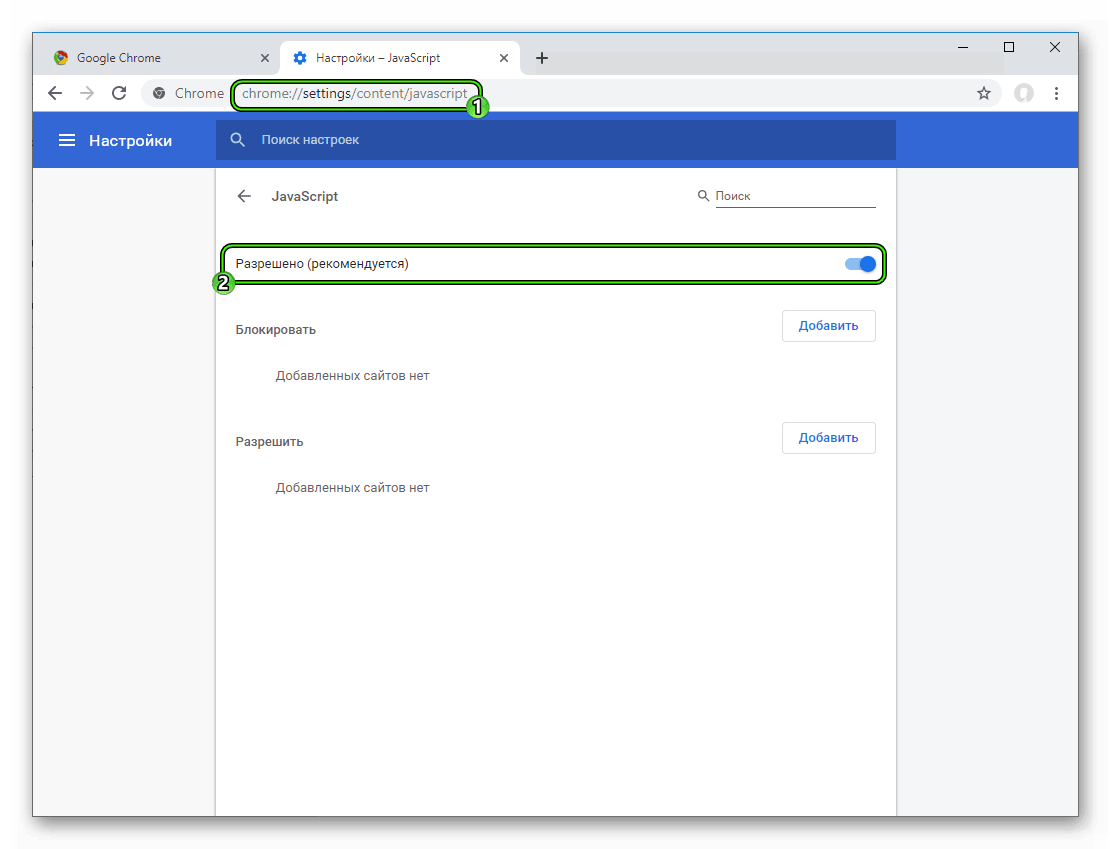
- На этот раз открываем Гугл Хром и копируем в строку ввода адреса запрос chrome://settings/content/javascript.
- Жмем Enter , чтобы перейти на нужную страницу.
- Вновь активируем верхний ползунок.
- Закрываем вкладку настроек.
- Переходим на сайт с нужным контентом и пробуем его воспроизвести.
С помощью JavaScript и Adobe Flash Player можно «лечить» не только неработающие видео, но и ошибки в работе браузерных игр.
Случай №3: Старая версия интернет-обозревателя
Всё чаще можно заметить, что многие видео не открываются на браузерах с устаревшей версией. И не всегда инструменты для просмотра веб-страниц обновляются автоматически. Тогда это можно сделать вручную:
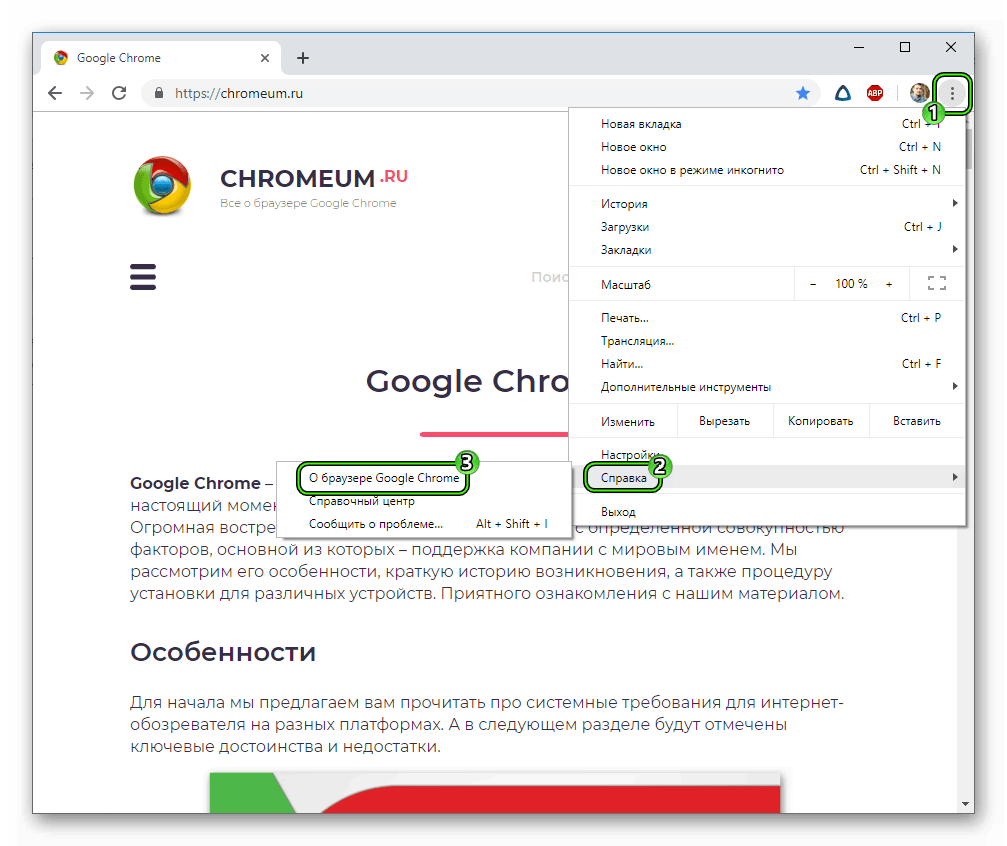
- Вызываем основное меню программы, кликнув по отмеченной иконке рядом со строкой ввода адреса.
- Теперь наводим курсор на надпись «Справка».
- Нажимаем на кнопку «О браузере…».
- Если обновление отсутствует, значит на компьютере уже установлена последняя версия Хрома. В противном случае – загрузите его.
- Снова зайдите на сайт с видео.
Обновление браузера до последней версии может положительно повлиять на работу всей системы, исправить ошибки, возникающие при просмотре веб-страниц.
Возможно, это сайт
Почему плохо воспроизводится видео в интернете? Возможно, проблема в самом сайте или подключенном к нему плагине для показа видео. Эту проблему может решить только администратор сайта, обычный же пользователь здесь бессилен. Решается эта беда в этом случае проще простого: нужно перейти на другой сайт.
Также неполадки могут быть не с сайтом, а с самим проигрывателем, который был установлен на веб-ресурс (SibNet, Rutube и прочие). В этом случае просто находим сайт с другим проигрывателем.
Если компьютер не показывает видео в Интернете

Смотреть видео в интернете теперь обычное дело. Но случается, что браузер компьютера не показывает видео. Причины для этого могут быть самые разные. Рассмотрим наиболее распространённые из них.
Что делать если не показывает видео в Интернете?
Первое. Часто причиной проблем с просмотром онлайн видео является Flash Player. Как поступить в этом случае?
При отсутствии Flash Player на компьютере, его нужно просто скачать и установить вот отсюда .

Снимите галочку перед
скачиванием Flash Player
Дополнительное предложение, которое по центру, лучше отключить. Снимите галочку.
Если Flash Player установлен , но компьютер не показывает видео в Интернете, то удалите его и установите повторно.
Для этого откройте «Панель управления», затем «Программы», далее «Программы и компоненты». Найдите программу Adobe Flash Player и удалите.
Инструкции по удалению программ в Windows здесь .
После удаления, скачайте свежую версию Flash Player и установите её.
Проверьте настройки Flash в браузере. Иногда в настройках может быть отключено воспроизведение Flash.
Например, браузер Google Chrome имеет страницу chrome://plugins/, где можно подключать или отключать работу Flash Player.
Как проверить плагин для видео в Яндекс Браузере расписано в этой инструкции .
В браузере Opera часто бывает глюк: обновили Flash Player, проверили статус плагина, и всё равно Opera видео не показывает. Тогда:
- либо «поиграйтесь» с настройками — инструкция здесь
- либо обновите браузер (есть два режима обновления, об их особенностях читайте в этом посте
Вторая причина, по которой не показывает онлайн видео — отключен JavaScript.
Проверка работоспособности JavaScript в Google Chrome производится так: откройте настройки и щёлкните кнопку «Настройки контента», в открывшемся окне можно подключать или отключать поддержку JavaScript.
Третье. Видео в интернете не показывает из-за низкой скорости подключения. На эту причину могут указывать неровность изображения, периодические зависания и подгрузки данных.
Если проделанное выше не помогает, то проверьте компьютер на наличие вирусов. Вполне может быть, что именно из-за них компьютер не показывает видео в Интернете.
Ещё можно попробовать для просмотра видео другой браузер . Если видео заработало, то переустановите браузер. Полностью удалите и установите новейшую версию, скаченную с официального сайта.
Начните поиск с проверки Flash Player’a и скорости соединения с Интернетом.
Опубликован: 26 марта 2014, 18:01
Все было хорошо расписано пошагово, как проверю действует ли — отпишусь! Одно но,- пере установите браузер, а как. многие тоже этого не знают, не до конца комментарий, а была бы эта вставка, все было бы прекрасно! Спасибо.
- Петр Васильевич
- 30 января 2015, 12:28
Благодарю, за своевременную подсказку.
Как, на экранной клаве поменять клавиатуру с р/к на англ/к
Попробуйте Ctrl+Shift либо Alt+Shift слева/справа.
- Мая
- 22 февраля 2015, 22:20
Спасибо, молодцы,понятно, доступно и очень помогает даже более менее знающим юзерам.
Удаляем Adobe Flash Player
Перед удалением плагина, закрываем все браузеры, что бы ни чего не препятствовало удалению.
Заходим в Панель управления -> Удаление программ -> Находим Adobe Flash Player и удаляем:
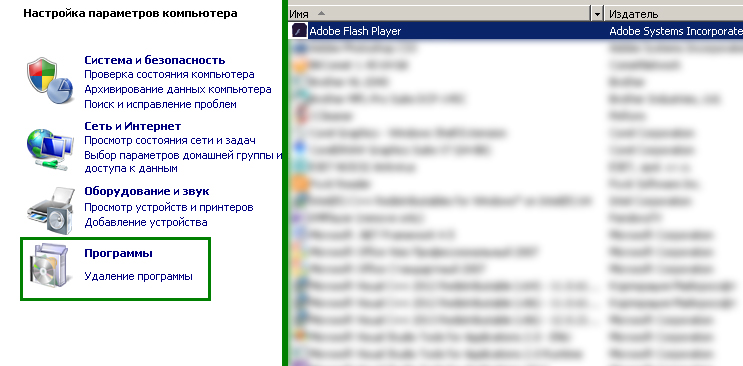
Воспроизведение фильма прерывается
Первая и самая распространённая ошибка — это попытка проигрывания «битого» файла. Хоть в VLC и есть встроенная возможность работы с повреждёнными документами, не всегда программе удается наладить процесс воспроизведения контента. Попробуйте запустить фильм или песню в другом плеере. Если и он не отображает содержимое, скачайте файл с другого источника и повторите попытку.
Второй вариант неполадки – ошибка в программном коде установленной версии плеера. Иногда разработчики, создавая новые функции, забывают протестировать работу остальных опций. В результате, после обновления ПО, пользователи получают копию программы с ошибками.
Решение:
- Установите более раннюю версию VLC;
- Дождитесь выхода официального обновления с исправлениями всех багов. Файл можно скачать на сайте разработчика.
Все равно не воспроизводится…
Если вы проверили все 10 причин и ничего не помогло, ВК все равно не воспроизводит видео, рекомендуем немного подождать. Выполните ряд вспомогательных действий:
- Совершите вход-выход из системы;
- Перезагрузите компьютер/телефон;
- Зайдите на сайт через другой браузер;
Последний вариант, к которому следует обращаться только в крайнем случае – напишите в техподдержку Вконтакте. Только убедитесь, что для этого действительно есть объективная причина, так как модераторы очень не любят, когда их беспокоят без повода. Иногда ролики не воспроизводятся просто так, без причины. И точно также без причины они начинают через время воспроизводиться. Наш последний совет — наберитесь терпения.











